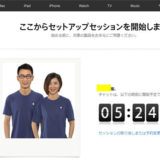iPhoneXSが到着しました!
こんな田舎でも発売日当日に届いたことに感動した私です。
クロネコヤマトさん、ご苦労様です。
早速手持ちのiPhone6からiPhoneXSへの移行したので手順や注意点を紹介します。
また、ソフトバンク回線のb-mobileSIMを利用していたのでそれについても書きたいと思います。
ちなみに、合間にブログ書いたりしていましたが移行所要時間はトータルで3時間でした。
事前準備
用意・確認しておくこと
- 旧iPhoneと新iPhone
- データバックアップ用のパソコン(iTunesインストール済み)
- パソコンとiPhoneを繋ぐUSBケーブル
- 保護フィルム、ケース
- 各ID・パスワード(AppleID、iCloud、iTunes、LINE)
特にAppleIDを忘れた場合、復旧させるのに数日かかるので注意です。
また、バックアップはパソコン(iTunes)でなくiCloudを使う方法もありますが、容量が足りず結局出来なかった時があったので、今回はミスがないようにパソコンを利用します。
パソコンのiTunesを最新版にアップデート(所要時間:約10分)
古いバージョンを使っている場合、iTunesを開くと「最新のiTunesにアップデートしますか?」と表示が出るので「はい」で実行します。
パソコン自体の再起動を含め、約10分でした。
旧iPhoneのOSを最新版にアップデート(所要時間:約30分)
iOS11から12へアップデートしました。
iPhoneの「設定」>「一般」>「ソフトウェア・アップデート」からできます。
「残り時間10分」と表示されていても、その前後の準備・検証、再起動後の待ち時間が結構あり、結局30分弱かかりました。
パソコンiTunesアップデートと同時進行でOKですので、新iPhone移行前に早めにやっておきましょう。
と、そんなことをしているとちょうどよく新iPhoneが到着!!
はやる気持ちを抑え、LINE等のアプリバックアップを続けて行います。
バックアップ実行
パソコンiTunesでバックアップ(所要時間:約40分)
ではいよいよ重要なバックアップ作業に入ります。
旧スマホをパソコンに繋ぎ、iTunes左上メニューのスマホアイコンをクリック>「バックアップ」>「このコンピューター」を選択し「今すぐバックアップ」を実行。
私はiPhone6(64GB)で61GBまで容量を使用して約40分でした。
また、バックアップ終盤になるとパソコンがかなり重くなります。負荷をかけないためにも、バックアップが終わるまで処理が重くなるような作業は控えておいた方がいいかもしれません。
ちなみに、バックアップ終了後は特に通知がなく、終わった事に気付きませんでした。iTunesの画面に戻ると
「最新のバックアップ このコンピュータ:今日 (日付)」
と表示されていました。
これでiTunesでのバックアップは完了です!
LINEアプリでバックアップ(所要時間:10数秒)
先ほどのパソコンiTunesバックアップで既にできていることですが、アプリ側でも念の為やっておきます。
万が一パソコン側のバックアップに不具合があっても「LINEのトーク履歴は死守したい!」という人は必ずやりましょう。
「設定」>「トーク」>「トークのバックアップ」で「今すぐバックアップ」を選択。
また、登録メールアドレスとそのパスワードは移行後に必要となりますので、未確認の人は必ずこの段階で確認・設定しておきましょう!
新iPhoneXSへ移行(データ復元)
①SIMを入れ替える
旧iPhoneの電源を切り、SIMを取り出します。
新iPhoneは既に電源が入っているので、そちらも電源を切り(iPhoneXSでは「システムを終了する」という表現)、SIMを挿入します。
※SIMの入れ替えはデータ復元前にするのか後にするのか、b-mobile公式ページなども見ましたがよくわからず、とりあえず先にしました。その為復元が完了するまでデータ・電話回線は使えません。復元後にSIM差し替えでもよかったのかな?
関連記事▼
携帯代が月1900円に♪ソフトバンクiPhone6を格安SIM「b-mobile」に変えて半年経過した感想。
②iPhoneXSを起動
SIM差し替え後に起動させると、言語設定、AppleIDでのサインイン、FaceIDの登録があります。
そして、旧iPhoneを側におき、新iPhoneの青いもやもやをカメラで読み取ったりするとAppleIDアカウント情報を自動で引き継いでくれます。
その後に、「復元しますか?」と問われるのでいざ復元開始です!
③iPhoneXSとパソコンをつなぎ復元を実行(所要時間:約40分)
iPhoneXSとパソコンをコネクタで繋ぎ、iTunesで復元を実行します。
※ちなみに繋いですぐは、パソコンがiPhoneを認識するのに30秒~1分くらいかかりました。繋いでも何も反応が無い時は、少し待ってみてください。
ここからが注意!
バックアップ時に「iPhoneのバックアップを暗号化」にチェックを入れている人は、復元時にパスワードを問われます。
それはiTunesのパスワードです。
AppleIDやiCloudのパスワードではありませんので注意が必要です。
iTunesで設定したパスワードなんて、とうの昔だったので私も4回くらい間違えました。(4回ミスではロックなどはされず無事復元に進めました)
④復元完了 ・iPhoneXSの初期設定
その後iPhoneXSが再起動され、パスコードを求められます。
入力してしばらくすると「復元されました!」の表示。
その後appleIDのパスワードを入力。
そして「Hey,Siri!」を3回言わされます。

(ちょっと恥ずかしい)
さらに「Hey,Siri!今日の天気は?」
(え、まだ何か言わされるの)
最後に「Hey,Siri!私です」
(もしかして音声識別できるの??)
全部で5回。ちょっと私が戸惑いだしたところで終わりました。
その後iPhoneXSの使い方の簡単な案内があり、終了です!
終了してすぐは多くのアプリが「待機中…」の状態です。
LINEは2、3分程度で使えるようになりました。
復元後の確認
LINE
アプリ起動後、登録メールアドレス・パスワードで本人確認が行われます。
ここで戸惑ったのが、「アカウント引き継ぎ」が結局必要だったということ。
旧iPhoneを起動し、「設定」>「アカウント」>「アカウントの引き継ぎ」をすると次のSMSでの電話番号認証に進めました。
認証コード入力後、無事完了です!
格安SIMでのデータ通信・音声通話
私の場合はソフトバンク回線のb-mobileです。
b-mobileで新しいiPhoneを使い始める時は、以下のページからプロファイルの設定を行う必要があります。
プロファイルのインストール・APN設定 | b-mobile ユーザーサポート
iPhoneXS・iOS12でも今のところ問題なく動作してます。
- SMS送受信
- 音声通話
- WEB閲覧、SNS等のデータ通信
これらができることは確認しました。今のところ特に気になる事はありません!
まとめ
ここまででトータル3時間の移行作業でした。
私は途中ブログ書いたりしていたので、もっと短縮できるかと思います。
そしてちょっと不安だった動作確認されていない格安SIM(b-mobile)でも使えるか?というところは、問題ありませんでした。
また、
- 事前に各ID・パスワードは必ず確認しておく(appleID,iCloud,iTunes,LINE)
- バックアップは容量を確保できているパソコンを使うのがおすすめ
この2つは特に要注意です!
以上です。